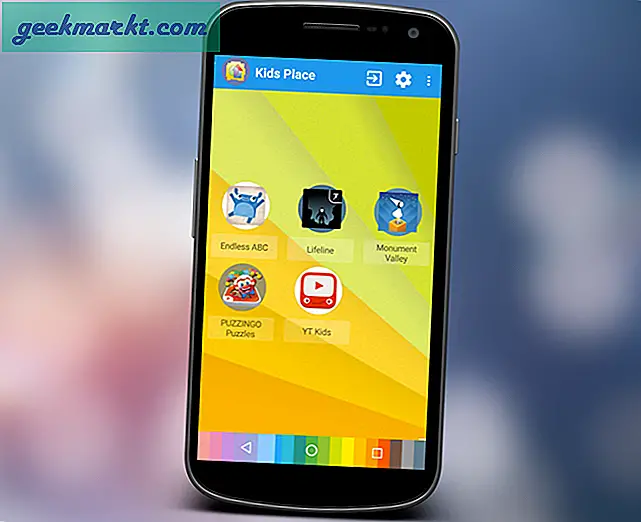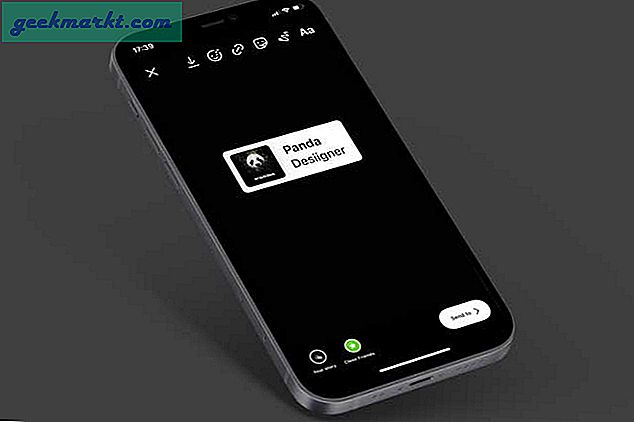Microsoft Excel, iş yerinde, okulda veya evde elektronik tablolar oluşturmak için go-to app. Verilerle çalışmanın önemli bir unsuru güvenliktir ve Excel bizi kapsamaktadır. Word, Access ve PowerPoint gibi Excel de, işimizi bir parola ile kilitleme olanağı sağlıyor. İşinizi nasıl koruyacağınızı öğrenmek, formüllerin öğrenilmesinden daha önemli olduğunu düşünüyorum, dolayısıyla Microsoft Excel'de parolaları ekleme, kaldırma ve yönetme hakkında bilgi edinebilirsiniz.
Hızla veri merkezli bir dünyaya nasıl dönüştüğümüz göz önüne alındığında, Excel, daha iyi anlaştığımız bir uygulama. E-tabloyu tüm elektronik tabloları sonlandırmak için oluşturduktan sonra, korumak isteyeceksiniz. Şifrelerin geldiği yer burası. İnsanların işinizle uğraşması veya daha kötüsü olmasını ve bunun için kredi almanızı sağlar.
Office 2016'yı kullanıyorum, böylece yönergeler bu konuya dayandırılacak. Office 365 ve Excel'in önceki sürümleri benzer olmalıdır ancak menü sözdizimi biraz farklı olabilir.

Microsoft Excel'de bir çalışma kitabına nasıl parola ekleme
Microsoft Excel'de bir çalışma kitabını parola korumak istiyorsanız, aşağıdaki adımları izleyin.
- Açık bir Excel çalışma kitabındaki en üstteki menüden Dosya'yı seçin.
- Çalışma kitabını koruyun ve ardından bir seçenek seçin. Parola ile Şifrele, elektronik tablonun her öğesini koruduğu için varsayılan seçenektir.
- Açılan kutuda güvenli bir şifre seçin ve Tamam'a tıklayın.
- Onaylayın ve Tamam'a tıklayın.
- Bilgi penceresi şimdi çalışma kitabının bir şifre ile korunduğunu göstermelidir.
Excel içindeki güvenlik seçenekleri
Çalışma Kitabını Koru'yu seçtiğinizde, birkaç seçenek sunulur.
Son Olarak İşaretle - Çalışma kitabını kilitler ve daha fazla değişiklik yapılmasını önler.
Şifre ile Şifrele - Kaydedilmeden, taşınmadan veya değiştirilmeden değiştirilen çalışma kitabını durdurur.
Geçerli Sayfayı Koru - Etkin elektronik sayfayı korur ve kullanıcıların içinde nasıl hareket edebileceklerini, ekleyebileceklerini veya değiştirebileceklerini denetler.
Çalışma Kitabı Yapısını Koru - Tüm çalışma kitabını korur ve kullanıcıların tüm şeylerde herhangi bir değişiklik yapmasını önler.
Erişimi Kısıtla - Çalışma kitabına kimlerin erişebileceğini veya görüntülenebileceğini kısıtlamak için izinleri kullanır. Çalışmak için çalışan Bilgi Hakları Yönetimi İhtiyaçları.
Dijital İmza Ekleme - Doğrulayan bir sertifika ekler. Çalışma kitabını e-postayla göndermek veya kuruluşunuz dışındaki diğer kişilere sunmak için kullanışlıdır.

Microsoft Excel'de bir sayfaya nasıl parola ekleme
Ayrıca, bireysel çalışma sayfalarını bir çalışma kitabında olduğu gibi değiştirebilir ya da herhangi bir şekilde koruyabilirsiniz. Bu, herkesin uğraşmasını istemediğiniz ham veri sayfaları veya sunum sayfaları için kullanışlıdır.
- Korumak istediğiniz çalışma sayfasını açın.
- Şeritte İnceleme menüsünü ve Sayfayı Koru seçeneğini seçin.
- Parolayı açılır pencereye ekleyin ve Bu çalışma sayfasındaki tüm kullanıcılara izin ver: bölümündeki ayarları seçin. Herhangi bir işaretli seçim şifre korumasının dışında oturacaktır, böylece kullanıcı bu görevi korunan sayfa içinde gerçekleştirebilir.
Seçim yapabileceğiniz birçok seçenek var ve yardıma ihtiyacınız varsa, Office web sitesi harika bir kaynaktır.
Microsoft Excel'de bir parola nasıl kaldırılır
Artık çalışma kitabınızı korumanız gerekmiyorsa, herhangi birinin erişmesine veya değişiklik yapmasına izin vermek için parola korumasını kaldırabilirsiniz.
- Açık bir Excel çalışma kitabındaki en üstteki menüden Dosya'yı seçin.
- Çalışma kitabını koruyun ve tekrar şifreli şifrelemeyi seçin.
- Görüntülenen açılır kutuya girilen şifreyi silin ve Tamam'a tıklayın.
Şifreyi, Çalışma Kitabından da kaldırabilirsiniz.
- Açmak istediğiniz çalışma kitabını açın.
- Değişiklikler şeridi menüsünde Çalışma Kitabı İnceleme ve Koruma'yı seçin.
- Mevcut şifreyi temizle ve Tamam'a tıkla.
Excel şifrenizi unutursanız ne yapmalısınız?
Parolalar Excel içinde salgılanır ve Microsoft anlaşılır nerede söyleyemez. Bu, üçüncü taraf bir araç kullanmadan onları engellemenin bir yolunu bilmediğim anlamına geliyor. Microsoft bile kendi çalışma kitapları için kayıp şifreleri yardımcı olamaz diyorlar.
Bu size olursa, bir seçeneğiniz vardır. Parolayı bulabileceğiniz ve dosyayı açabileceğiniz ücretsiz bir Excel unlocker aracı kullanabilirsiniz. Onları hiç denemedim, bu yüzden ne kadar iyi olduklarını kanıtlayamıyorum. Orada birkaç tane var, çoğu bedava. Google senin arkadaşın.
Bir çalışma kitabının veya çalışma sayfasının kilidini açabileceklerini söyleyen bir çift VBA betiği de var, ancak bunları hiçbir zaman çalışmaya başlayamadım. Visual Basic'te daha iyi iseniz, açıkçası daha başarılı olabilirsiniz.
Bu nedenle, bir Excel çalışma kitabına veya bir sayfaya şifre kullanmadan erişmenin başka bir yolunu biliyorsunuz ve bu üçüncü taraf bir araç gerektirmiyor mu? Eğer yaparsan bize haber ver.